轻松搞定!PPT 图片项目符号添加秘籍
在当今的工作和学习中,PPT 的制作是一项必备技能,而如何巧妙地将图片作为项目符号,为文字增添独特魅力,成为很多人关注的焦点,就为您详细介绍 PPT 在文字前面添加图片项目符号的方法教程。
中心句:PPT 制作中的图片项目符号添加备受关注。
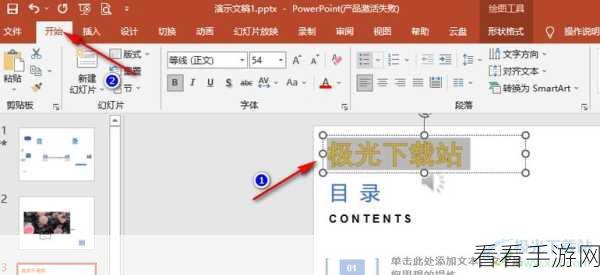
要实现将图片作为项目符号添加到 PPT 文字前面,第一步,打开您需要操作的 PPT 文档,在菜单栏中找到“开始”选项,点击展开后,您会看到“项目符号”的相关设置。
中心句:首先要打开 PPT 文档并找到“开始”选项中的相关设置。

点击“项目符号”右侧的下拉箭头,这时,会弹出一个项目符号的选择框,在这个选择框的底部,您能看到“项目符号和编号”的选项,点击它。
中心句:点击“项目符号”右侧的下拉箭头,找到“项目符号和编号”选项。
在弹出的“项目符号和编号”对话框中,切换到“图片”选项卡,您可以点击“导入”按钮,从您的电脑中选择您想要作为项目符号的图片。
中心句:在“项目符号和编号”对话框中切换到“图片”选项卡并导入图片。
选好图片后,点击“确定”按钮,您所选择的图片就成功地作为项目符号添加到文字前面啦,需要注意的是,选择的图片要清晰、简洁,且与 PPT 的整体风格相匹配,这样才能达到最佳的视觉效果。
中心句:成功添加图片项目符号,且要注意图片的选择与整体风格匹配。
掌握这个 PPT 图片项目符号的添加方法,能让您的 PPT 更加生动、吸引人,多尝试不同的图片,发挥您的创意,为您的演示文稿增添独特魅力!
文章参考来源:PPT 软件使用手册及相关网络教程。
